Handleiding activeren digitale sleutel op uw telefoon (voor particulieren)
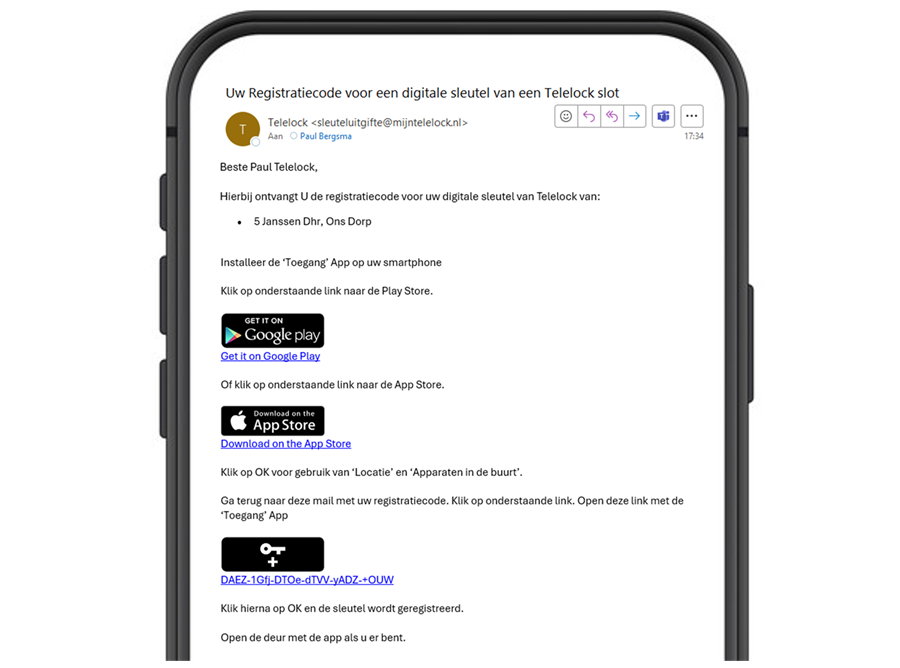
Stap 1 - Open de email met de activatiecode op uw smartphone
U heeft een email ontvangen van Telelock. Afzender is sleuteluitgifte@mijntelelock.nl. In deze mail staat alles wat u nodig heeft om uw digitale sleutels te activeren.
Aandachtspunten:
- Zorg ervoor dat u email op uw telefoon kunt ontvangen
- Gebruik het email adres waar we uw code naar toe hebben gestuurd.
- Als u de email van Telelock niet kunt vinden, kan het zijn dat deze in de spamfolder met "ongewenste berichten" tercht is gekomen. Open deze folder of gebruik de zoekfuctie in uw email programma. Zoek "telelock".
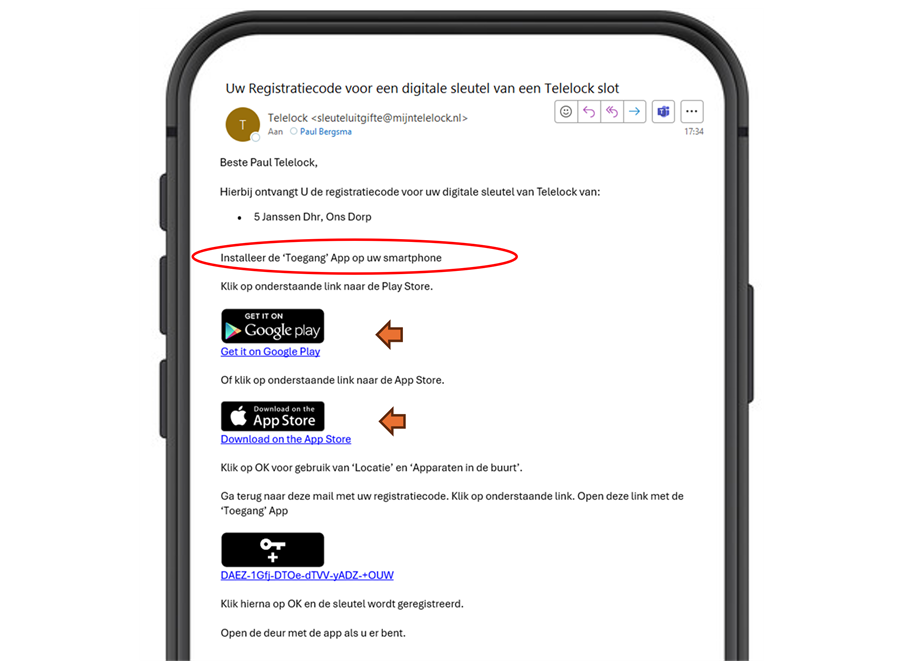
Stap 2 - Download de Toegang App
In de email die u van Telelock heeft ontvangen, staat een link naar de Toegang App.
Klik eerst op de link naar de App Store of de Play Store om de App "Toegang" te downloaden op uw smartphone.
Ga na het installeren van de App "Toegang" terug naar deze email van Telelock.
Aandachtspunten:
- De "Toegang" App in de App Store / Play Store is van uitgever Triple Eye B.V.
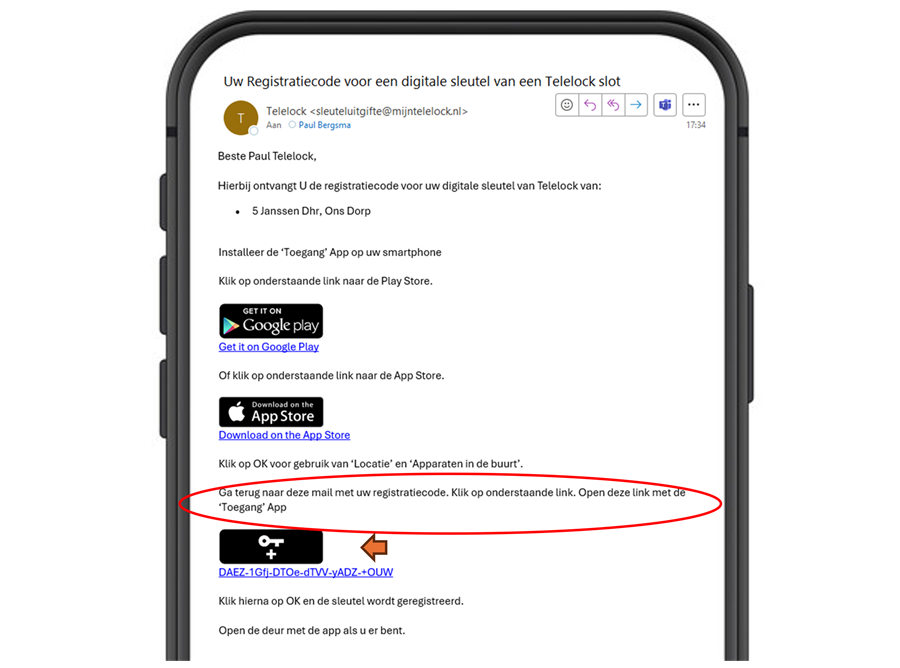
Stap 3 - Klik op de link in uw email om de Toegang App te openen
U heeft na het installeren van de "Toegang" App de email van Telelock weer geopend.
Klik op de link met de digitale sleutelcode en klik dan bij “Bestand openen met de Toegang App” op ALTIJD.
Openen met klik op “Toegang”
Aandachtspunten:
- U kunt kiezen om de link te openen met de Toegang App of met uw Internet Browser.
- Klik niet op b.v. Chrome of Internet. U maakt in dat geval direct verbinding met uw Internet browser en u ziet dan een foutmelding (het Oeps! scherm) omdat u de digitale sleutel probeert te activeren via uw Internet browser.
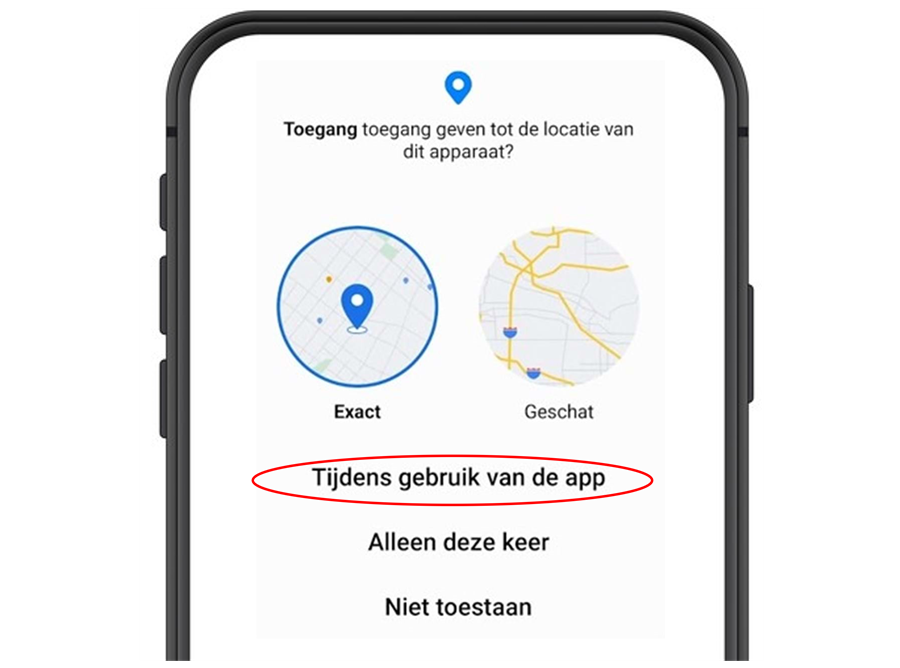
Geef toestemming voor gebruik locatievoorziening
De eerste toestemming die gevraagd wordt is dat de App de functie locatievoorziening van uw telefoon mag gebruiken.
Opmerking:
De functie locatievoorziening is nodig voor de app om tijdens het opstarten van de app een Telelock slot te kunnen vinden.
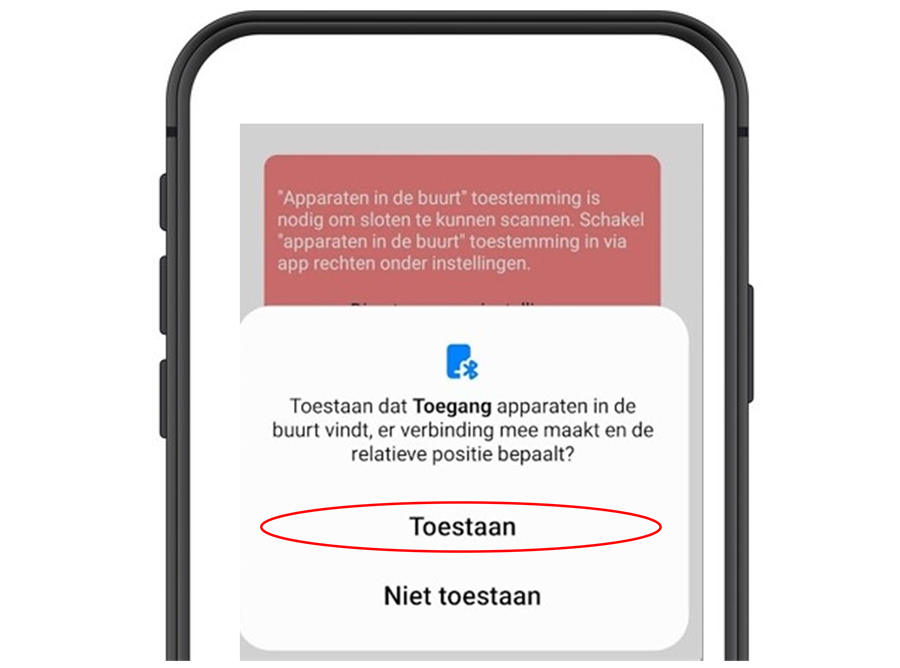
Geef toestemming voor gebruik Bluetooth
De tweede toestemming die gevraagd wordt is dat de App de functie Bluetooth van uw telefoon mag gebruiken.
Opmerking:
De functie Bluetooth is nodig voor de app om verbinding te kunnen maken met het Telelock slot om het slot te kunnen openen.
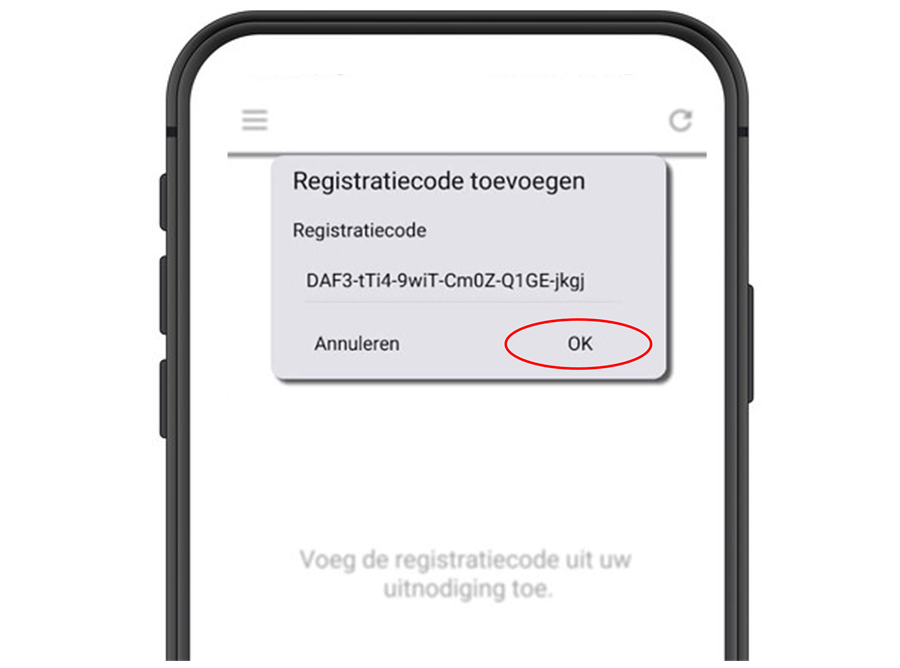
Stap 4 - Activeren digitale sleutel
De ontvangen digitale sleutel wordt eenmalig geactiveerd op uw smartphone. U kunt deze digitale sleutel niet kopiëren. Bij verlies van uw smartphone of wanneer u een nieuwe smartphone krijgt, dan dient u een nieuwe digitale sleutel aan te vragen.
Activeer uw sleutel door op OK te klikken
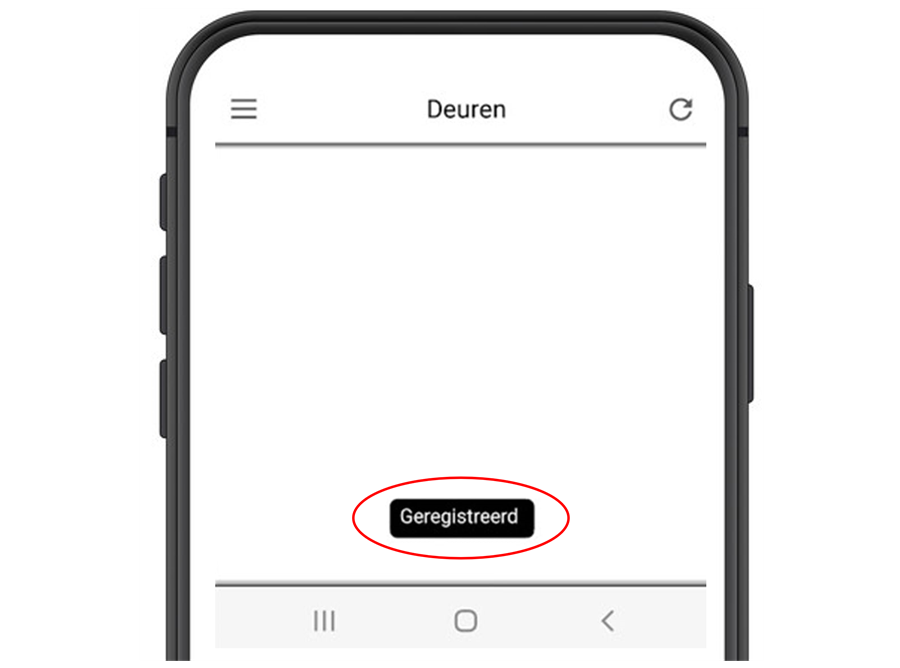
Bevestiging registratie digitale sleutel
Na het invoeren van de benodigde gegevens krijgt u de meldingen “Geregistreerd" (zwart blokje) en "Sleutellijst bijgewerkt” (groen blokje). De digitale sleutel is nu geactiveerd.
Aandachtspunt:
Wanneer u zich in de buurt van een Telelock slot bevindt, ziet u de digitale sleutel(s) en twee knoppen voor “openen” en “sluiten”. Indien u niet in de buurt van een Telelock slot bent is dit scherm leeg en ziet u de melding geen deuren binnen bereik"".
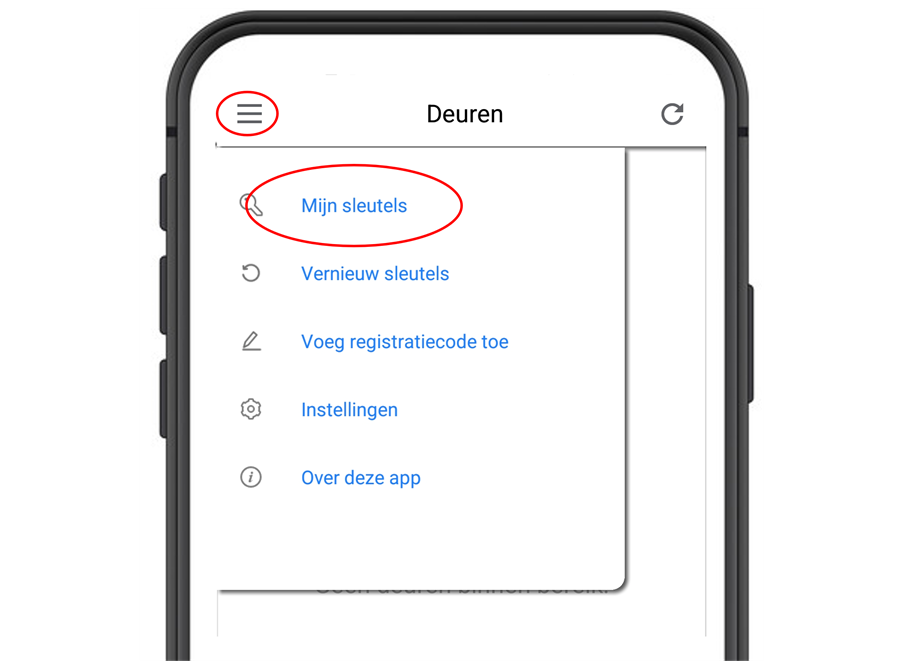
Controleer toegangsrechten
Om te zien of u digitale sleutels met toegangsrechten heeft, klikt u in de app op de drie horizontale streepjes linksboven.
Er komt dan een menu tevoorschijn met een aantal opties:
“mijn sleutels", "vernieuw sleutels", voeg registratiecode toe" en "over deze app“.
Klik op “mijn sleutels” en u ziet de sleutel van de deur welke u net heeft geactiveerd.
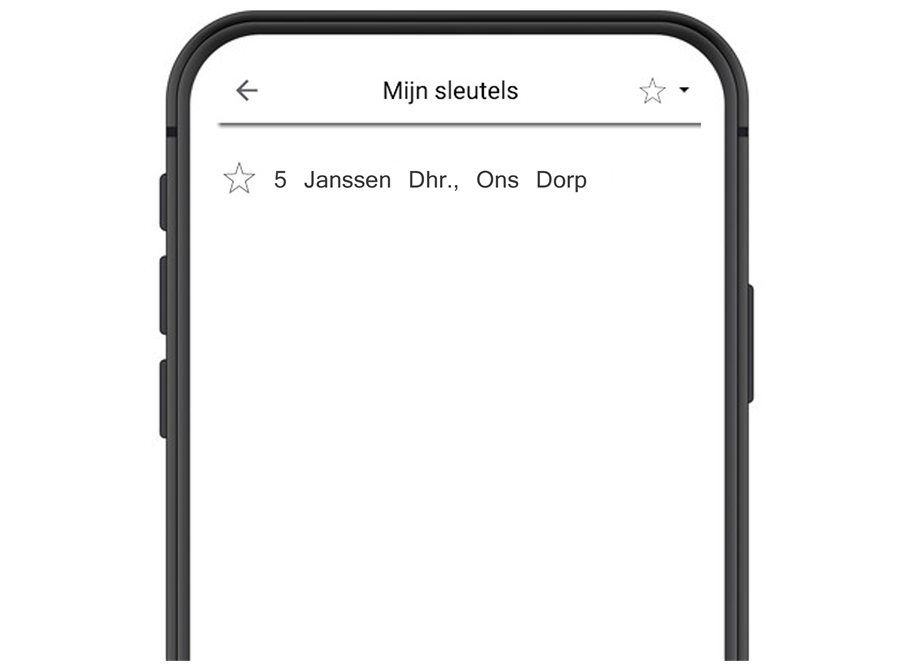
Lijst met beschikbare sleutels
In de lijst mijn sleutels ziet u de sleutel van het slot staan waar u toegangsrechten heeft.
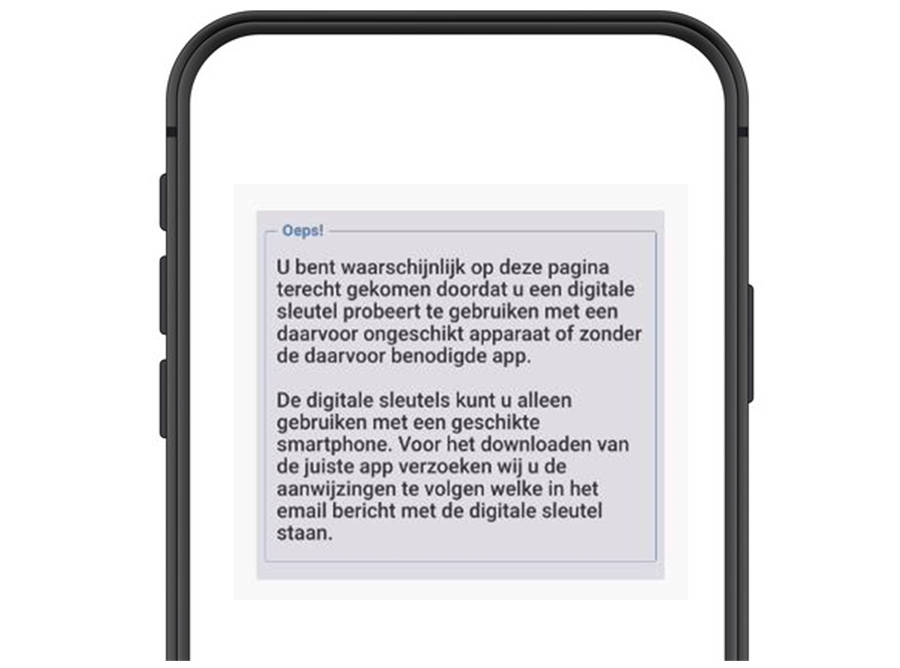
Foutmelding: Oeps! er is iets fout gegaan
Er zijn een aantal oorzaken waarom u deze melding kunt krijgen:
- Oorzaak: U heeft de "Toegang" app nog niet op uw telefoon staan
- Oplossing: download eerst de toegang app en probeer het nog eens
- Oorzaak: U activeert de sleutel vanuit de mail op uw laptop of chromebook
- Oplossing: activeer de digitale sleutel met uw telefoon, waarmee u ook de digtiale sleutels gaat gebruiken.
- Oorzaak: De instellingen van uw telefoon zorgen ervoor dat de link met de web browser wordt geopend, en niet met de toegang app.
- Oplossing: U kunt de code ook handmatig knippen en plakken.
Oplossing: Handmatig kopiëren van de toegangscode
U kunt de activatiecode ook handmatig aan de app toevoegen. U opent de email van Telelock met de activatiecode, selecteert de activatiecode en kopieert deze. Vervolgens opent u de app. Opent het "Menu". Kiest "Voeg sleutel toe", dan plakt u de code.
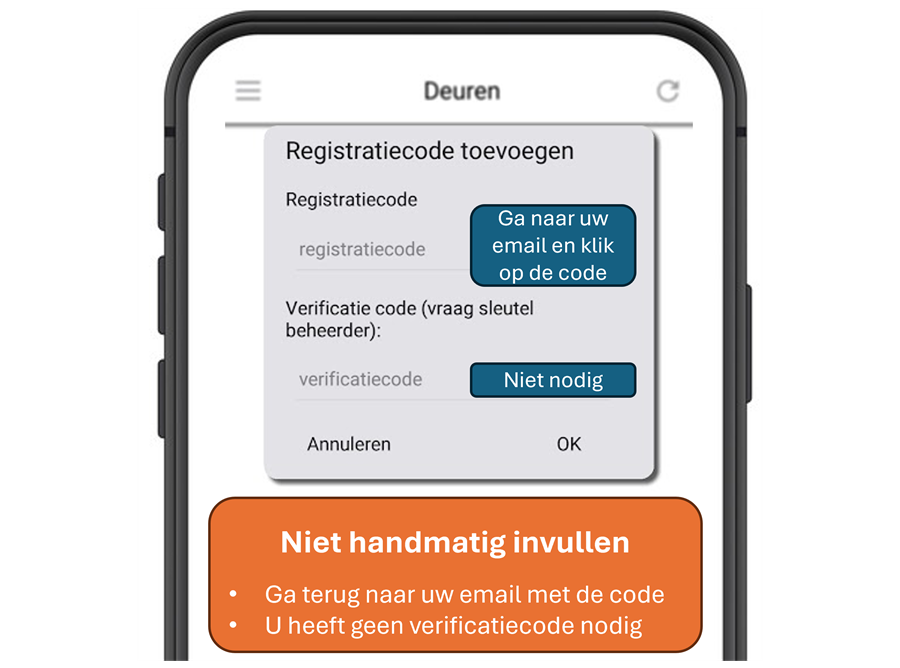
U heeft geen verificatiecode nodig - activeer uw digitale sleutel via de link uit uw email
Activeer de digitale sleutel via de link vanuit uw email.
- U kunt de code niet overtypen of los kopiëren en plakken
U heeft geen verificatiecode nodig
- Volg bovenstaande stappen om uw digitale sleutelbos te activeren